Mac-gebruikers hebben onlangs een mysterieuze "mshelper"-software waargenomen die de CPU-cycli schrikbarend snel opgebruikt en velen van hen willen verwijder Mshelper van de Mac maar weet niet hoe het moet. Dit artikel gaat voornamelijk over het verwijderen van Mshelper en u zult de weg ernaartoe beheersen verwijder de meeste apps ook op de markt.
Hoewel het onduidelijk is wat deze applicatie op dit moment doet, is een algemeen aanvaarde mening dat het een onderdeel is van een cryptomining-activiteit die de computer gebruikt om bitcoin te verdienen zonder iemands medeweten of toestemming, wat de hardware mogelijk onherstelbaar kan beschadigen.
Het is belangrijk om te verifiëren of mshelper de Mac heeft geïnfecteerd als deze wat langzamer, luider of heter werkt dan normaal, aangezien elk CPU-verslindend programma schadelijk is voor de levensduur van de batterij en de algemene prestaties van de Mac.
Inhoud: Deel 1. Is Mshelper een malware?Deel 2. Verwijder Mshelper eenvoudig van Mac & StartupDeel 3. Stappen om Mshelper handmatig van Mac te verwijderen
Deel 1. Is Mshelper een malware?
De Mac-malware, bekend als MsHelper, werd voor het eerst geïdentificeerd in 2018. Hoewel het slechts 3.5 MB groot is, verbruikt het virus veel CPU-kracht. Op de Mac leidt dit tot een aantal prestatieproblemen. Doorgaans lijkt de MsHelper-malware een onschadelijke Flash Player-update te zijn.
Een Mac kan soms oververhit raken. Wanneer consumenten merken dat hun Mac te warm wordt, betekent dit meestal dat een of zelfs meer apps meer CPU of meer gebruiken GPU vermogen dan zelfs het apparaat aankan. Huidige Mac-besturingssystemen lijken dit probleem veel minder vaak te ervaren dan eerdere versies en apparaten.
Door deze overbelasting vertragen de interne koelsystemen, raken ze oververhit of sluiten ze zelfs af om onomkeerbare schade aan apparatuur of systeem te voorkomen. Als u dit probleem sinds ongeveer mei 2018 ervaart, kan dit betekenen dat u het mshelper-virus hebt opgelopen.
Er is een kans dat deze malware op deze manier de Mac is binnengekomen als je een cryptocurrency-interesse hebt geïnstalleerd cryptocurrency-mijnsoftware, een valse versie van Adobe Flash Player geïnstalleerd of een van de bovengenoemde gebruiken. Beveiligingsspecialisten hebben ontdekt dat deze malware zich heeft verspreid via torrent-sites, programma-installatieprogramma's en -pakketten, netwerken voor het delen van bestanden en crypto-berichtenservices. Om te voorkomen dat deze problemen zich opnieuw voordoen, kunt u in plaats daarvan mshelper van de Mac verwijderen.
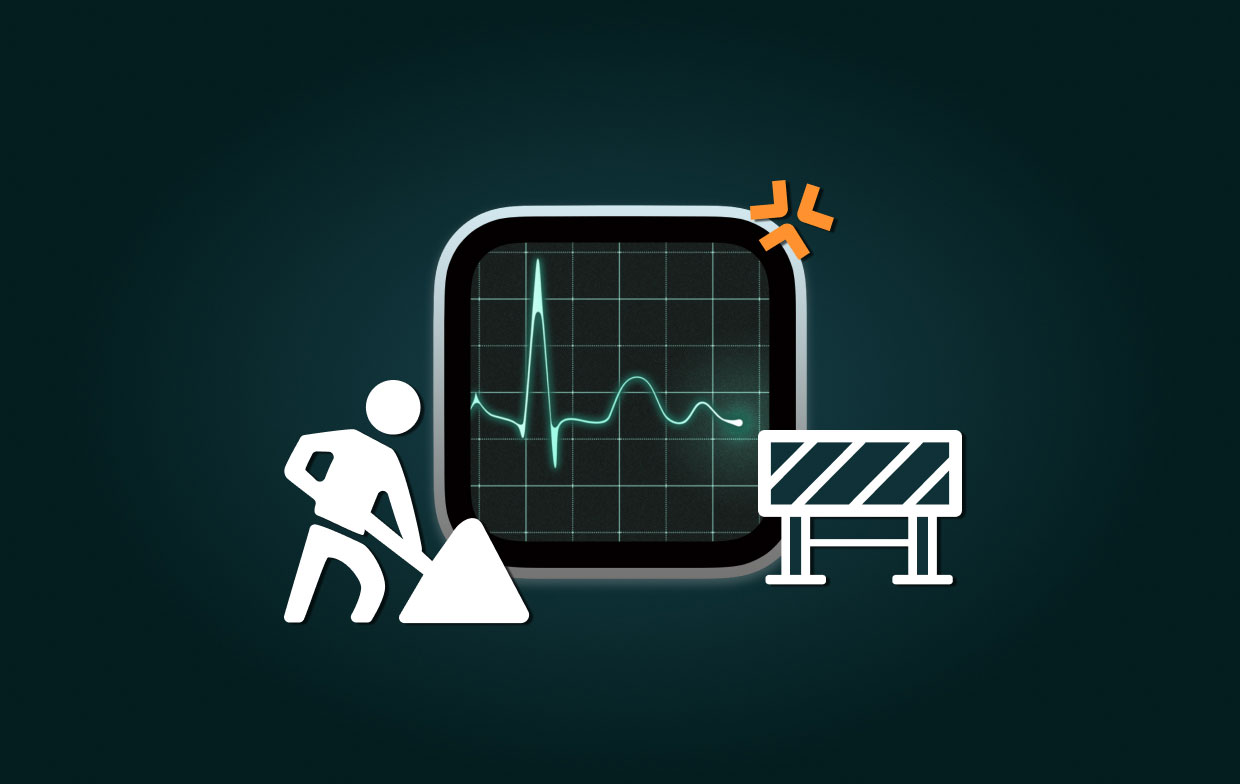
Deel 2. Verwijder Mshelper eenvoudig van Mac & Startup
Er zijn bepaalde programma's die de mshelper kunnen identificeren, terwijl andere dat niet kunnen. Er is bijvoorbeeld aangetoond dat het verwijderen van de software kan worden bereikt met behulp van iMyMac PowerMyMac. Het bespaart ons een aanzienlijke hoeveelheid tijd die anders zou zijn besteed aan het handmatig aanpassen van systeeminstellingen.
Verwijder Mshelper van Mac op uw apparaat met behulp van de volgende methode:
- Open PowerMyMac, ga naar de startpagina van de app en kies App-verwijderprogramma uit de vervolgkeuzelijst die wordt weergegeven om de verwijderingsprocedure te starten.
- Uw computer ondergaat een volledige controle van de software-installatie wanneer u op de SCAN knop.
- U hebt de mogelijkheid om te kiezen welke apps u wilt verwijderen uit een lijst met alle apps die momenteel zijn geïnstalleerd. Als u de naam van het programma in de zoekbalk invoert, kunt u het wellicht vinden.
- Kiezen "CLEAN" stelt je in staat om alle mshelper-gerelateerde bestanden op je Mac op te schonen.

Bovendien kunt u ook een functie van deze tool gebruiken die inlogitems van mshelper verwijdert. Door het "Optimalisatie"-functie van PowerMyMac kunt u beheren wat er op de Mac gebeurt, wat de prestaties kan verbeteren. Om uw Mac sneller te maken, kunt u de volgende vijf functies van deze applicatie gebruiken: vrijmaakbare ruimte vrijmaken, RAM vrijmaken, Mail versnellen, Inlogitems en schone DNS-cache.
U kunt de lijst met apps beheren die meteen worden gestart zodra u zich aanmeldt met de Inloggen Items voorzien zijn van. Het is eenvoudig om programma's die niet nodig zijn of nauwelijks worden gebruikt, te activeren of uit te schakelen. Dus dat kan verwijder Mshelper snel van het opstarten van de Mac!

PowerMyMac kan ook helpen verwijder virussen van uw Mac automatisch en verwijder malware zo snel mogelijk. Houd je Mac altijd in de beste staat.
Deel 3. Stappen om Mshelper handmatig van Mac te verwijderen
U kunt de mshelper-malware handmatig verwijderen als u dat wilt. Zorg er altijd voor dat u eerst het programma verwijdert dat het probleem veroorzaakt in plaats van iets anders. Voordat u iets anders doet, moet u uw centrale verwerkingseenheid (CPU) onderzoeken om te zien of u bent gecompromitteerd:
- Navigeer naar de Toepassingen menu en kies vervolgens Nutsbedrijven.
- Om je activiteit te zien, kies je de Activity Monitor
- Navigeer naar de CPU en als dit een hogere activiteitsgraad laat zien dan normaal, zoek dan naar mshelper door naar beneden te scrollen in de lijst met processen onder de naam.
- Als u in het tabblad met het label "
%CPU, "u zou moeten zien dat dit de overgrote meerderheid van de verwerkingskracht van uw computer gebruikt. - Nadat u het mshelper-programma hebt gevonden, moet u het beëindigen door op de knop "x" icoon.
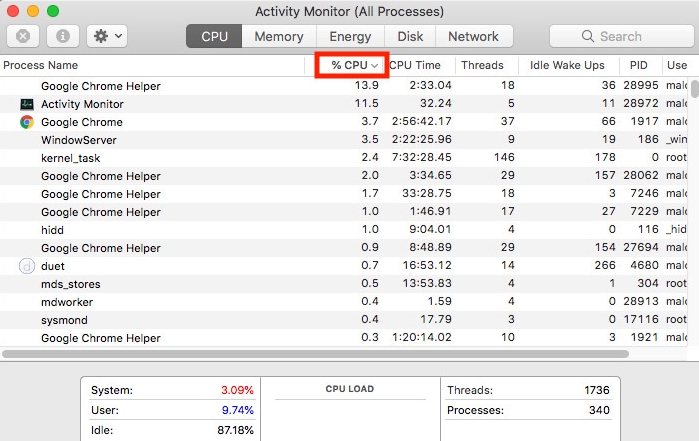
Nu moet u voorkomen dat mshelper zichzelf automatisch uitvoert.
Er is vastgesteld dat mshelper zichzelf kan dupliceren. Het installeert zichzelf vervolgens in de map Launch Agents, waar het op de achtergrond blijft draaien terwijl het aan het zicht wordt onttrokken.
Het heeft geen zin om de software af te sluiten, omdat deze gewoon doorgaat als de applicatie wordt afgesloten. Het minen van munten is de primaire functie en het is de bedoeling dat het de klok rond werkt. Door de onderstaande methoden te volgen, die u moet volgen nu u weet dat de Mac echt is getroffen, zou u mshelper handmatig van de Mac moeten kunnen verwijderen:
- Selecteer om naar een map te gaan Ga naar map... van de vinder menu dat verschijnt nadat u op het Finder-pictogram hebt geklikt.
- Kopieer en plak het volgende adres:
/Library/LaunchDaemons/ - Er wordt verwacht dat u het bestand zult vinden
com.pplauncher.plistin deze map. - Zet dit in de uitschot zo spoedig mogelijk.
- Voer vervolgens de procedure nogmaals uit met betrekking tot
Library/ApplicationOndersteunen. - Zoek de plauncher toepassing en verplaats het naar de prullenmand.
- Daarna zou je dat moeten doen Verwijder alles uit de prullenbak en dan Reboot de Mac.
Nadat u opnieuw bent aangemeld, navigeert u naar de Activity Monitoren klik vervolgens op de tabbladen met het label "Process Name"En"%CPU" om te zoeken naar sporen van het mshelper-proces.
Conclusie
In dit artikel hebben we eerst Mshelper geïntroduceerd en twee eenvoudige manieren om Mshelper-malware later te verwijderen. U kunt de handmatige manier of de automatische methode kiezen verwijder Mshelper van de Mac zonder restjes. Hier raden we de PowerMyMac ten zeerste aan om deze taak te voltooien door uw Mac te optimaliseren en op te schonen. Probeer het nu!



